Как сделать интернет на пс4 быстрее
Когда дело доходит до выбора стороны в консольных войнах, я всегда поддерживал Sony. Но я не могу не признать, что низкая скорость загрузки преследовала консоль PlayStation с тех пор, как я помню.
Без лишних слов, ниже у вас есть набор методов, которые помогли многим пользователям улучшить скорость загрузки на PS4. Имейте в виду, что не все исправления подойдут вам. Я предлагаю вам пройти через каждый метод по порядку, пока не найдете исправление, которое действительно помогает.
Метод 1. Обновление до последней версии прошивки
Вы не можете обвинить Sony в том, что она не пыталась решить проблему скорости загрузки. За последние два года я видел как минимум 4 патча для панели инструментов, которые утверждали, что исправляют эту проблему. Несмотря на то, что это не даст вам резкого увеличения скорости, это все равно может иметь значение.
Быстрый способ проверить, работает ли ваша консоль PS4 с последней прошивкой, — это подключить ее к Интернет и откройте панель уведомлений. Если вам не предлагается обновить немедленно, прокрутите вниз, пока не увидите запись с Системным программным обеспечением.

В то время как PS4 Pro имеет более мощный приемник Wi-Fi, толстая и тонкая версии не обладают такими же возможностями. Но даже на PS4 Pro скорость загрузки по Wi-Fi будет значительно ниже, чем по Ethernet-соединению.
Если вам нужна более высокая скорость загрузки, вам абсолютно необходимо подключить PS4 к Интернету. с кабелем. Имейте в виду, что концы кабеля Ethernet взаимозаменяемы, поэтому не имеет значения, с какой стороны вы подключаете маршрутизатор.
Метод 3: Убедитесь, что ваш модем имеет достаточную пропускную способность
Скорость загрузки на PS4 также может быть ограничена пропускной способностью вашего модема (маршрутизатора). Это еще более вероятно, если вы работаете со старым или недорогим модемом или маршрутизатором.
Еще одна вещь, которую вы должны сделать, — убедиться, что ваша сеть не слишком переполнена. Вы принимаете во внимание, что скорость загрузки вашей PS4 может серьезно пострадать, если у вас есть другие устройства, подключенные к этой Интернет-сети.
Метод 3: приостановка и возобновление одной загрузки
Следующее исправление является временным. Но он много раз служил мне хорошо, поэтому я решил показать его. Это эквивалент перезагрузки PS4, но намного быстрее.
Важно! — Загрузка нескольких игр/обновлений приведет к снижению скорости. Если вам нужна максимальная скорость, загружайте каждый файл отдельно.
В случае, если ваши загрузки начнутся в полную силу, но скорость постепенно уменьшается, выполните следующие действия:
- На панели управления PS4 перейдите на вкладку Загрузки .
- Выберите игру, которую вы загружаете в данный момент, и нажмите кнопку X.
- В раскрывающемся списке выберите Пауза . меню вниз.
- При приостановке загрузки подождите 5–10 секунд.
- Выберите Resume и наблюдайте, как скорость загрузки улучшается.
Метод 4. Изменение настроек DNS и MTU
Это постоянное исправление, которое я может подтвердить свою эффективность. По умолчанию DNS и MTU будут автоматически установлены вашей PS4 при подключении к Интернету в Easy mode . Но вы действительно можете улучшить скорость загрузки, столкнувшись с некоторыми дополнительными проблемами. Вот что вам нужно сделать:
- На на панели управления PS4 перейдите в Настройки (значок портфеля).
- Оттуда перейдите в Сеть и выберите Настроить подключение к Интернету. Теперь все зависит от того, какой тип подключения вы хотите создать. Если вы хотите использовать кабель, выберите Использовать кабель LAN , в противном случае выберите Использовать Wi-Fi.
Примечание. Для обеспечения максимальной скорости загрузки настоятельно рекомендуется создать кабельное соединение LAN . - Убедитесь, что вы выбрали режим создания сети Custom . В противном случае метод будет невозможен.
- В Настройки IP-адреса , выберите Автоматически.
- Теперь в разделе Имя хоста DHCP убедитесь, что вы выбрали Не указывать .
- В разделе Настройки DNS выберите Руководство .
- Теперь вам будет предложено чтобы вставить Первичный и Вторичный DNS . Вы можете вставить два возможных номера DNS:

Работают как Google DNS, так и Open DNS просто хорошо. Вы можете протестировать их обоих и посмотреть, какой из них обеспечивает лучшую скорость. После того, как вы выбрали DNS, введите его и нажмите
Метод 5. Использование прокси для повышения скорости загрузки
Я знаю, что использование прокси для повышения скорости загрузки может показаться странным, но на самом деле за этим есть правдоподобное объяснение. Это. По умолчанию PS4 не получает сразу много данных. Но если мы туннелируем данные через прокси, мы заставим консоль быстрее захватывать небольшие объемы данных.
Теперь, прежде чем вы продолжите, вам понадобится готовый компьютер. Кроме того, ваш компьютер и PS4 должны быть подключены к одной сети. Без дополнительных пояснений, вот что вам нужно сделать:
Внимание! Пока соединение настроено таким образом, PSN может не работать с некоторыми функциями онлайн-игры. Я рекомендую использовать этот трюк только тогда, когда вам нужно что-то очень быстро скачать. После завершения загрузки я советую вам закрыть прокси-сервер и вернуться к обычному подключению к Интернету. Также рекомендуется перевести PS4 в режим покоя, пока процесс загрузки завершается, потому что это позволяет выделить больше ресурсов для процесса загрузки.
Заключение
Я очень надеюсь, что одна из описанных выше процедур помогла вам повысить скорость загрузки вашей PS4. Все вышеперечисленные методы также должны работать на Ps4 Pro, Ps4 Slim и Ps4 Phat. Если ничего не помогло, вам следует серьезно подумать об обновлении тарифного плана вашего интернет-провайдера или даже о замене старого маршрутизатора. Игра началась!
Это называется CDN сони. Пока остальные вроде Steam развертывают сеть контент серверов, сони будет у тебя отжимать деньги за плюс за мультиплеер и нихуя не делать.
Мне когда то втирали зачем Сони стали брать плату за сетевые функции, мол лучше сервисы будут работать и на обслуживание серверов
Потому что у ПС,не сетевой чип.а кусок невнятной херни.Даже у ПРО.Да и у самих Сони тоже такая себе скорость серваков.
сетевой чип не могущий в 50 мбит? Ну бред же. Что бы такое говно сделать, придется заводу доплачивать.
Жду наконец-то возможность пользоваться прелестями 5 ГГц на консоли -_- очень расстроился, когда обновил роутер и узнал что пс4 фат на поддерживает (
в Фатке и Слимке одинаковые чипыстоят.В ПРО другой но не менее тормозной.В ПС5 надеюсь поставят и "вафлю" и чип нормальный.Ну реально у меня древний ноут 2006г в сети работает лучше чем ПС4 ПРО.
Это в России так. И не знаю почему. У меня тоже маленькая скорость отдачи. Максимум 1.9 Мбит/с.
Какой провайдер у вас?
Офигеть, огромные количество людей пишет что виновато сони, что их сервисы говно и вообще это нормально
Нет, это не нормально, сервисы не говно и скорость в России может быть такой
Ну давай удиви нас.
У всех гавно, у тебя нет
Тебе повезло
пиши, ради спортивного интереса попробую у себя пофиксить)
можно и поподробнее
Какой провайдер у вас??
Вообще, Sony грозилась искусственно занижать скорость во время карантина. Но все же попробуй при подключении прописать DNS'ки: 8.8.8.8 и 8.8.4.4.
Блет, каким образом DNS влияет на скорость соединения, объясните пожалуйста
Ладно, раз вы не поняли сарказма, напишу прямо. Вы плохо разбираетесь в теме и ваш совет бестолковый:
Смена DNS не увеличивает скорость соединения - у вас траффик идет не через DNS сервер, а напрямую к серверу. Смена на более быстрый DNS может уменьшить время на определение IP адреса, к которому подключаться. Это не влияет на скорость загрузки, это влияет на время загрузки страницы - это совершенно разные понятия. Сменив DNS у вас может быстрее будет загружаться страницы магазина, но игры загружаться быстрее не станут, ровным счетом как и скорость соединения Remote Play быстрее не станет.
Разбираюсь я, может, и плохо, но что смена DNS увеличивает скорость загрузки на плойке - это факт. У меня без указанных выше днсок скорость, как правило, раза в 2 ниже, чем с ними.
днс резолвит хост в ип, это происходит только на начальном этапе подключения. Это может увеличить скорость на веб страницах потому что начальная задержка сильно видна когда ты грузишь страницу (страница открывается за 2 секунды например а не моментально, это сильно заметно). Плюс на страницах под капотом еще грузится статика, это обычно еще несколько запросов. В тестах на скорость (и прочих долгоиграющих коннектах - игры, скачивание больших файлов и т.д.) скорость резолвинга ни на что не влияет, да ты потратишь 2 сек при открытии коннекта с медленным днс но потом ты юзаешь это соединение без участия днс. Короче если в кратце днс будет тормозить когда делается много быстрых открытий и закрытий соединений (как в браузере) а не долгоиграющих соединений как в играх, при закачке, или тестах скорости
Никаким. Повлиять может изменение роутинга, но это уже к провайдеру.
Давно началось. Спасибо. Попробую, но вроде менял и не помогло.
Искусственно занижать скорость во время того, когда все должны сидеть дома. логика

Как человек, у которого были проблемы со скоростью загрузки PSN в течение многих лет , особенно в день релиза или крупного обновления , я часто искал и тестировал потенциальные решения, которые никогда не работали. Изменение DNS-серверов, ритуальное переключение между Wi-Fi и Ethernet, суеверная приостановка и запуск загрузки при различных процентах завершения и даже попытка запускать загрузки, пока PS4 находится в режиме покоя. Ничего не получалось. И, наконец, на глаза попалось решение от Redditor TheTigerbite, в котором описан очень простой четырехэтапный процесс, который занял всего пару минут и в основном полностью раскрыл возможности загрузки PSN. Теперь вы узнаете, что есть действительно эффективный способ решения проблемы.
Ускорение загрузки требуется в первую очередь тем у кого PlayStation 4 подключена к интернету по Wi-Fi, но и для подключеных по кабелю будет полезно.
У PS4 очень слабый Wi-Fi и на загрузку объемной игры тратиться очень много времени, но есть способ немного ускорить загрузку.
1. Заходим в Настройки
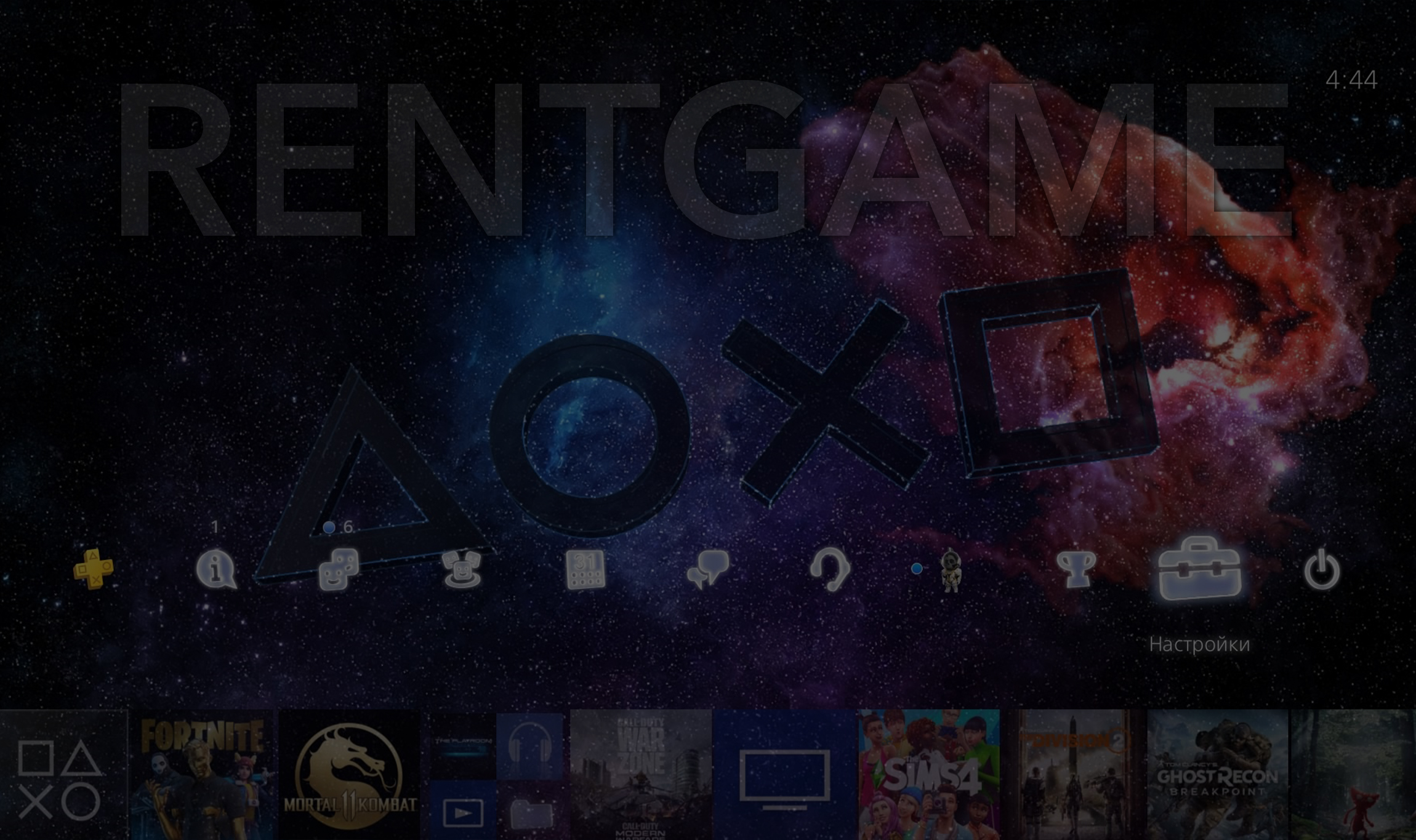
2. Далее Настройки энергосбережения

3. Выбрать функции доступные в режиме покоя
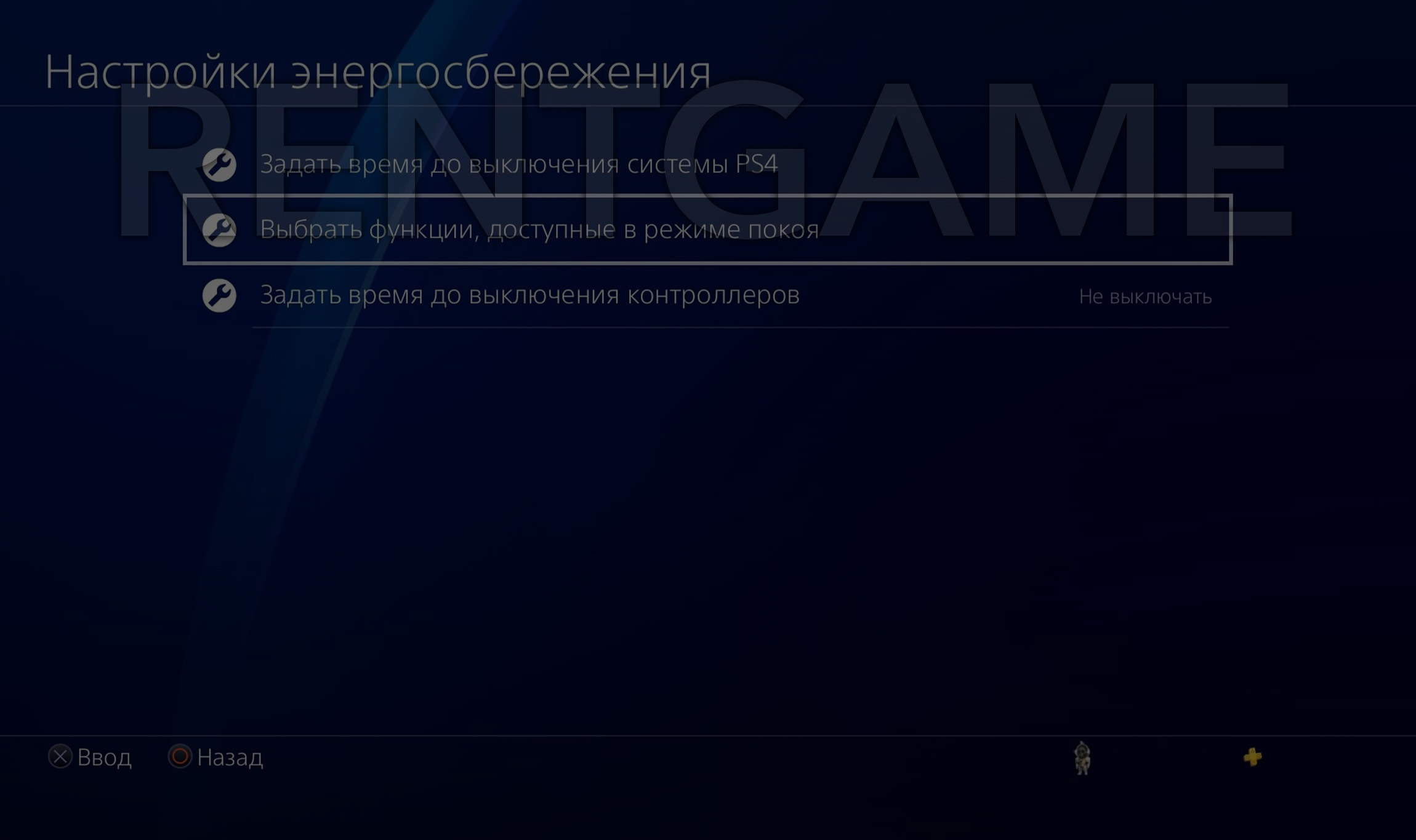
4. Ставим галочку Сохранить подключение к Интернет
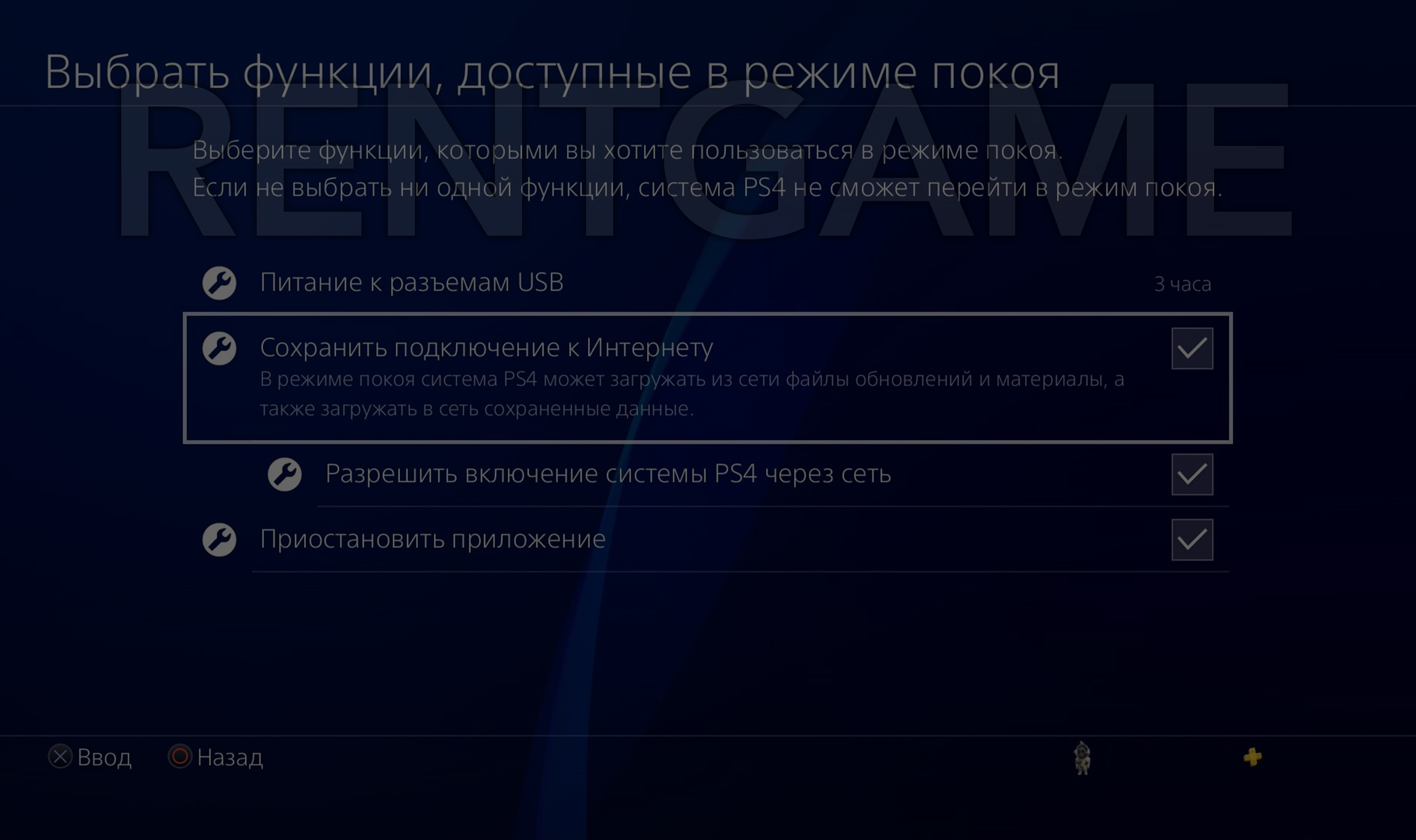
5. Перейти в режим покоя

Теперь PlayStation 4 бросит все ресурсы на загрузку и процесс загрузки займет значительно меньше времени.
Читайте также:


